IPhone, iPad और Mac पर कैलेंडर ईवेंट के लिए स्थान कैसे जोड़ें
अनेक वस्तुओं का संग्रह / / October 24, 2023
कैलेंडर ऐप आपके iPhone, iPad और Mac पर आपकी व्यक्तिगत और व्यावसायिक व्यस्तताओं को प्रबंधित करने में मदद कर सकता है। तुम कर सकते हो ईवेंट आमंत्रण भेजें या स्वीकार करें कैलेंडर ऐप का उपयोग करके अपने संपर्कों से। यदि आपको कोई फिल्म देखनी है या ज़ूम कॉल में भाग लेना है, तो आपको ऐप द्वारा पहले से सूचित किया जाएगा।
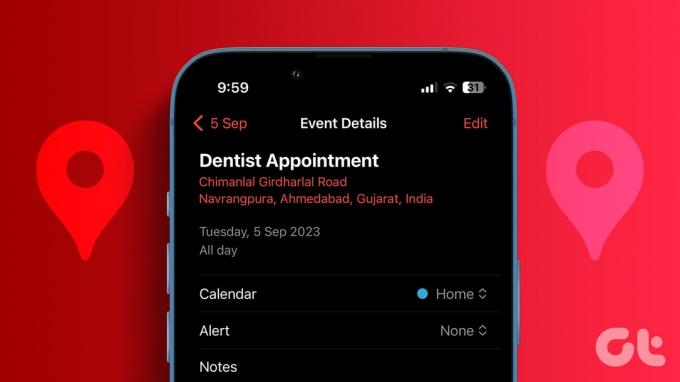
इस पोस्ट में, हम आपको आपके iPhone, iPad और Mac पर कैलेंडर ऐप में ईवेंट के लिए स्थान जोड़ने के चरण दिखाएंगे। इवेंट के दिन, आप सीधे मार्ग की जांच कर सकते हैं और अपने गंतव्य तक जा सकते हैं।
iPhone पर कैलेंडर ईवेंट के लिए स्थान कैसे जोड़ें
किसी इवेंट को बनाने की तरह ही, आप अपने iPhone पर कैलेंडर ऐप में किसी इवेंट के लिए स्थान निर्धारित कर सकते हैं। सुनिश्चित करें कि आप अपने iPhone मॉडल के अनुसार iOS का नवीनतम संस्करण उपयोग कर रहे हैं।
स्टेप 1: अपने iPhone पर कैलेंडर ऐप खोलें.

चरण दो: अपने ईवेंट की तारीख चुनें और ऊपरी दाएं कोने पर प्लस आइकन पर टैप करें।
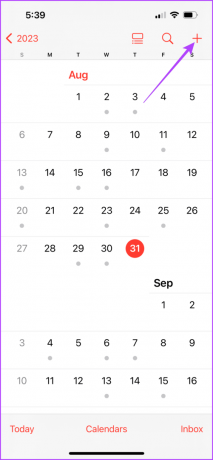
चरण 3: अपने ईवेंट का नाम जोड़ें और फिर स्थान पर टैप करें।
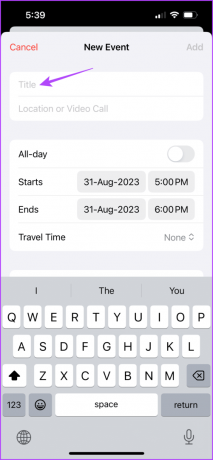
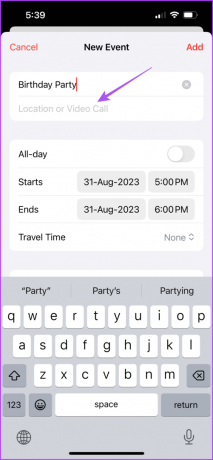
चरण 4: अपने ईवेंट गंतव्य का सटीक स्थान टाइप करें और चुनें।
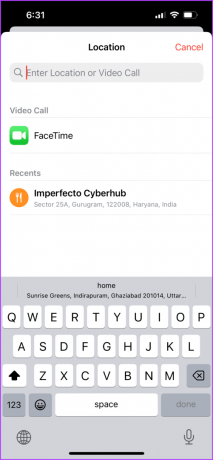
चरण 5: ईवेंट की अवधि दर्ज करें और पुष्टि करने के लिए शीर्ष-दाएं कोने पर Add पर टैप करें।
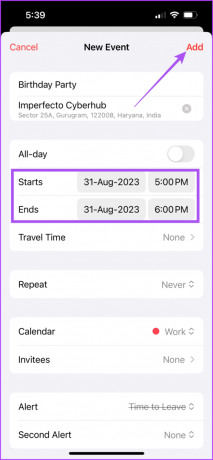
अपने इवेंट पर टैप करने के बाद, आपको वहां पहुंचने के लिए ऐप्पल मैप्स में लोकेशन दिखाई देगी।
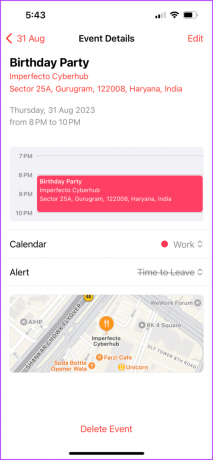
आप शीर्ष-दाएं कोने पर संपादित करें पर टैप करके हमेशा अपने ईवेंट स्थान को संपादित कर सकते हैं।

आईपैड पर कैलेंडर ईवेंट के लिए स्थान कैसे जोड़ें
जब आप ऐप्पल मैप्स का उपयोग करके ईवेंट स्थानों पर नेविगेट करने के लिए अपने आईपैड पर भरोसा करते हैं, तो यहां बताया गया है कि आप अपने ऐप्पल कैलेंडर ईवेंट में एक पता कैसे जोड़ सकते हैं।
स्टेप 1: अपने आईपैड पर कैलेंडर ऐप खोलें।
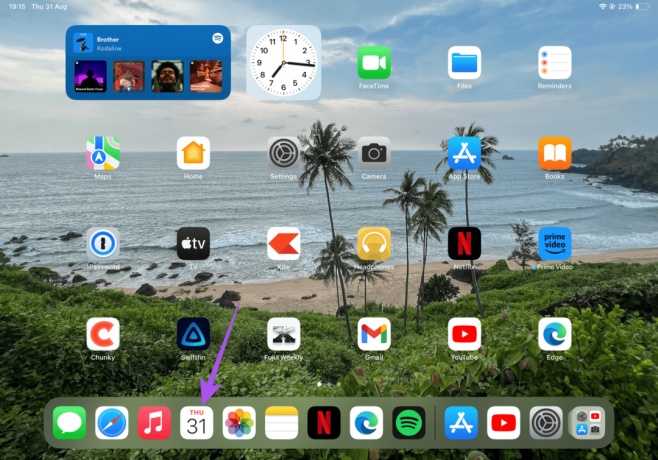
चरण दो: अपने ईवेंट की तारीख चुनें और ऊपरी दाएं कोने पर प्लस आइकन पर टैप करें।
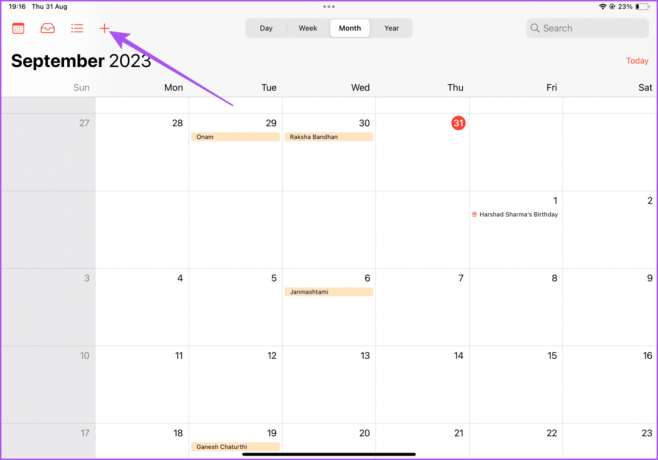
चरण 3: अपने ईवेंट का नाम जोड़ें और फिर स्थान पर टैप करें। वह स्थान टाइप करें जिसे आप खोज बार में जोड़ना चाहते हैं और सुझाए गए मानचित्र स्थानों में से एक चुनें।
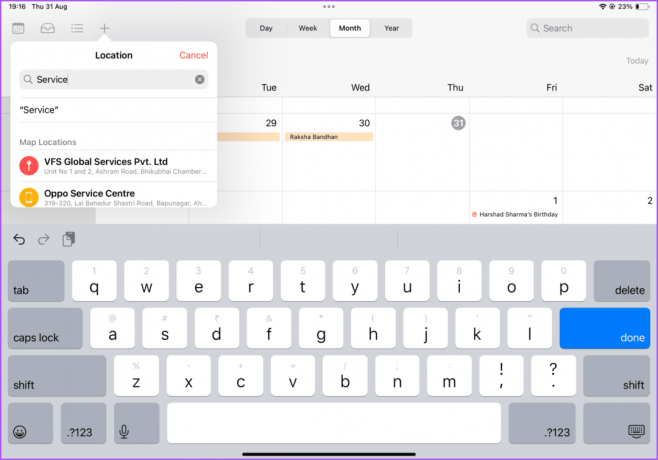
चरण 4: ईवेंट की अवधि समायोजित करें और पुष्टि करने के लिए शीर्ष-दाएं कोने पर Add पर टैप करें।
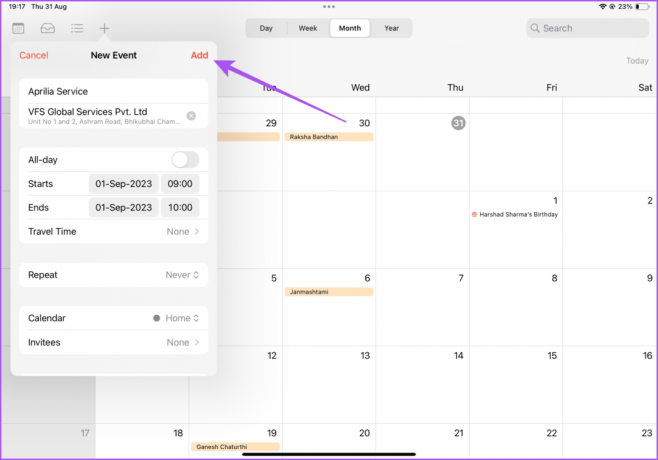
आप भी कर सकते हैं Apple मैप्स में एकाधिक स्टॉप जोड़ें यदि आपको अपने कार्यक्रम स्थल पर पहुंचने से पहले किसी व्यक्ति या वस्तु को चुनना है।
iPhone और iPad पर कैलेंडर ऐप में ईवेंट के लिए यात्रा समय अलर्ट जोड़ें
अपना ईवेंट स्थान जोड़ने के बाद, आपको कैलेंडर ऐप में यात्रा समय अलर्ट जोड़ने का विकल्प भी मिलता है। समय पर अपने गंतव्य तक पहुंचने के लिए उपलब्ध सर्वोत्तम मार्ग के आधार पर यह आपको सूचित करेगा कि कार्यक्रम के लिए निकलने का समय कब होगा। अपने iPhone और iPad पर कैलेंडर ऐप का उपयोग करके इसे कैसे जोड़ें यहां बताया गया है।
स्टेप 1: अपने iPhone या iPad पर कैलेंडर ऐप खोलें।

चरण दो: उस ईवेंट पर टैप करें जिसका स्थान आपने जोड़ा है। फिर ऊपरी दाएं कोने पर एडिट पर टैप करें।

चरण 3: यात्रा का समय चुनें और टॉगल टैप करके विकल्प को सक्षम करें।


चरण 4: प्रारंभिक स्थान का चयन करें और अपने प्रारंभिक स्थान का नाम दर्ज करें।
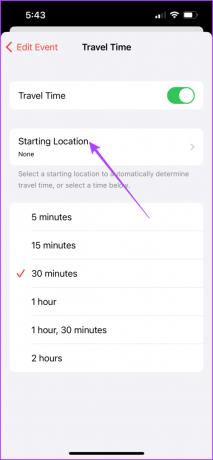
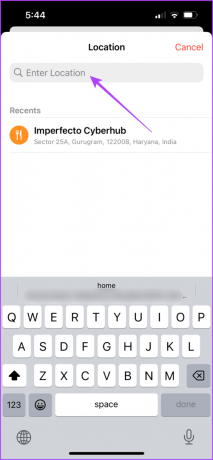
अब आप देखेंगे कि आपको अपने ईवेंट गंतव्य तक पहुंचने में कितना समय लगेगा।
चरण 5: ऊपरी-बाएँ कोने पर ईवेंट संपादित करें पर टैप करें, नीचे स्क्रॉल करें और अलर्ट चुनें।
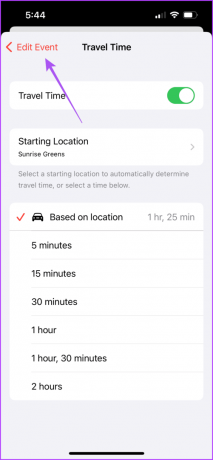

चरण 6: इवेंट के लिए रवाना होने की सूचना पाने के लिए समय निर्धारित करें।
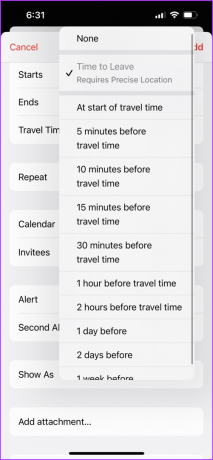
चरण 7: पुष्टि करने के लिए ऊपरी दाएं कोने पर Done पर टैप करें।
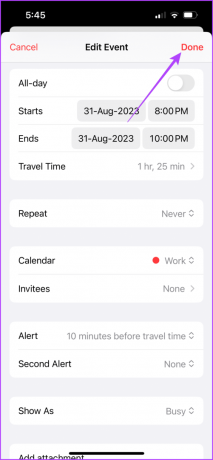
Mac पर कैलेंडर ईवेंट के लिए स्थान कैसे जोड़ें
यदि आपका iPhone या iPad पास में है तो आप अपने Mac पर कैलेंडर ऐप का उपयोग करके अपना ईवेंट स्थान भी जोड़ सकते हैं। ऐसे।
स्टेप 1: स्पॉटलाइट सर्च खोलने के लिए कमांड + स्पेसबार कीबोर्ड शॉर्टकट दबाएं, टाइप करें पंचांग, और रिटर्न दबाएँ.
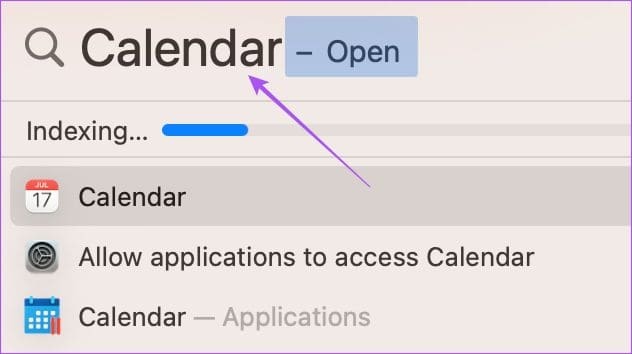
चरण दो: इवेंट की तारीख चुनें और ऊपरी-बाएँ कोने पर प्लस आइकन पर क्लिक करें।

चरण 3: ईवेंट शीर्षक दर्ज करें और सुझाए गए विकल्प का चयन करें।
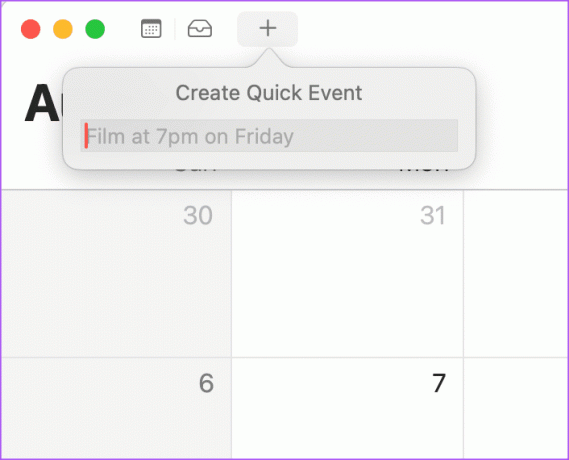
चरण 4: ईवेंट बनने के बाद, अपने ईवेंट का सटीक स्थान दर्ज करें।
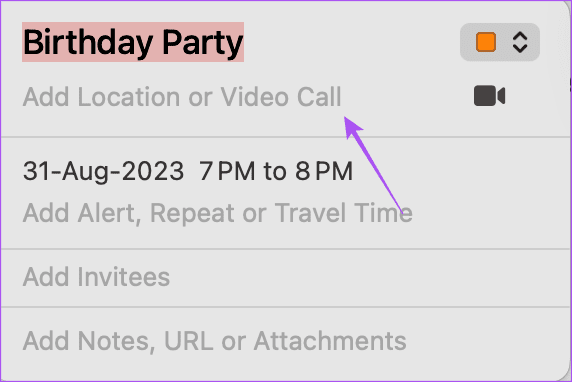
अपने ईवेंट के लिए यात्रा समय अलर्ट जोड़ने के लिए चरणों का पालन करते रहें।
चरण 5: ऐड अलर्ट, रिपीट और ट्रैवल टाइम पर क्लिक करें।
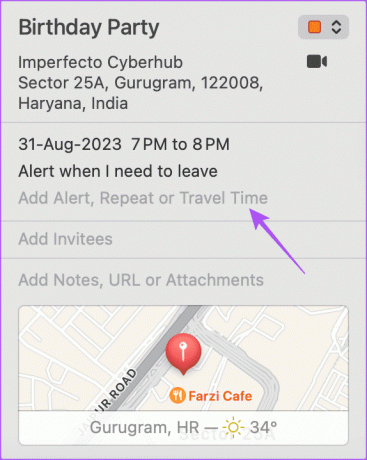
चरण 6: यात्रा समय के आगे ड्रॉप-डाउन मेनू पर क्लिक करें और अपने परिवहन के साधन के आधार पर विकल्प चुनें।
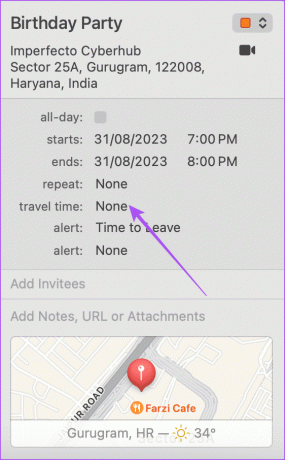
चरण 7: जाने का समय पर क्लिक करें.

चरण 8: अपने ईवेंट के लिए यात्रा समय अलर्ट का चयन करें।
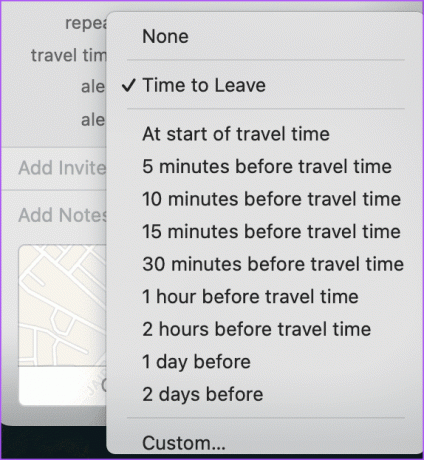
अपने आयोजनों को न चूकें
आप हमेशा समय पर पहुंचने के लिए iPhone, iPad और Mac पर अपने कैलेंडर ईवेंट के लिए स्थान जोड़ सकते हैं। क्या आप अभी भी ईवेंट अलर्ट मिस कर रहे हैं? हमारी मार्गदर्शिका पढ़ें कैलेंडर ऐप अलर्ट iPhone पर काम नहीं कर रहा है.
अंतिम बार 01 सितंबर, 2023 को अपडेट किया गया
उपरोक्त लेख में संबद्ध लिंक हो सकते हैं जो गाइडिंग टेक का समर्थन करने में सहायता करते हैं। हालाँकि, यह हमारी संपादकीय अखंडता को प्रभावित नहीं करता है। सामग्री निष्पक्ष और प्रामाणिक रहती है।

द्वारा लिखित
पौरुष आईओएस और मैक के इर्द-गिर्द घूमता है, जबकि उसका करीबी मुकाबला एंड्रॉइड और विंडोज से होता है। लेखक बनने से पहले, उन्होंने मिस्टर फ़ोन और डिजिट जैसे ब्रांडों के लिए वीडियो बनाए और कुछ समय तक कॉपीराइटर के रूप में काम किया। अपने खाली समय में, वह ऐप्पल टीवी और गूगल टीवी जैसे स्ट्रीमिंग प्लेटफॉर्म और उपकरणों के बारे में अपनी जिज्ञासा को शांत करते हैं। सप्ताहांत में, वह एक पूर्णकालिक सिनेप्रेमी है जो अपनी कभी न ख़त्म होने वाली वॉचलिस्ट को कम करने की कोशिश करता है, अक्सर इसे लंबा कर देता है।



